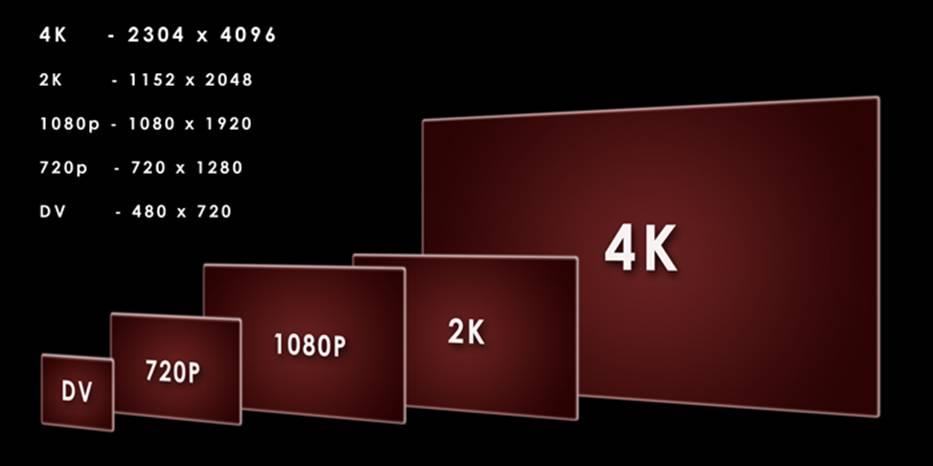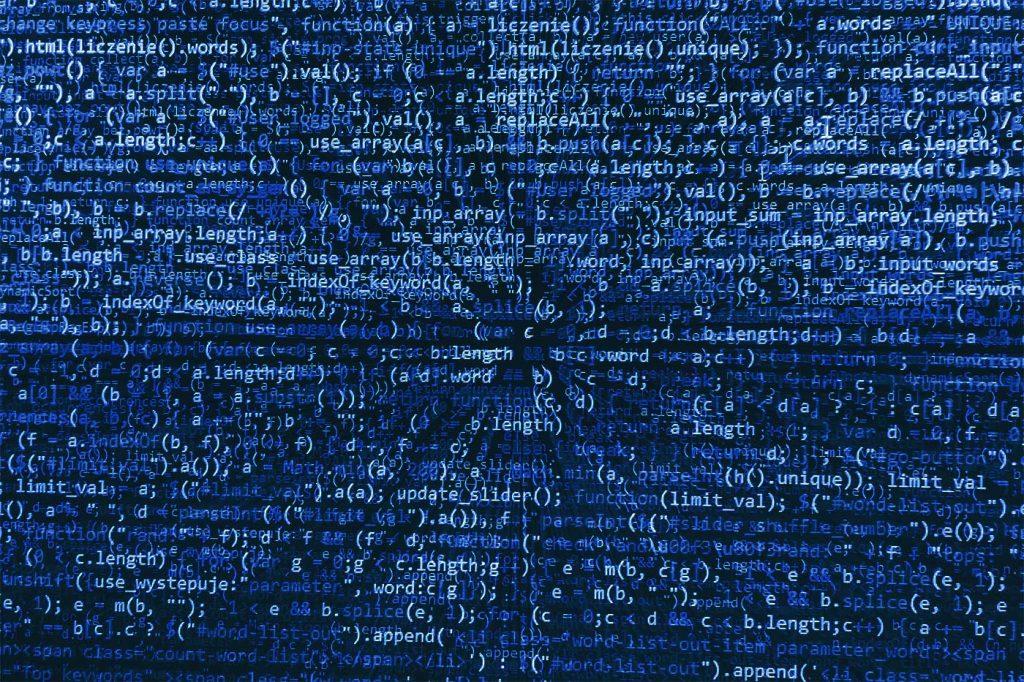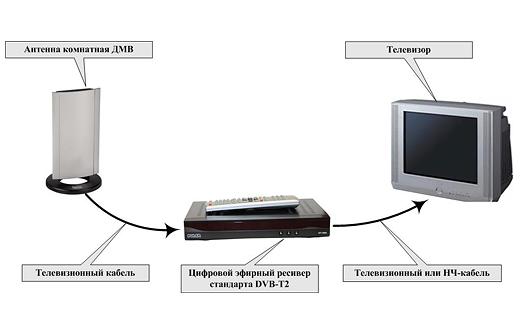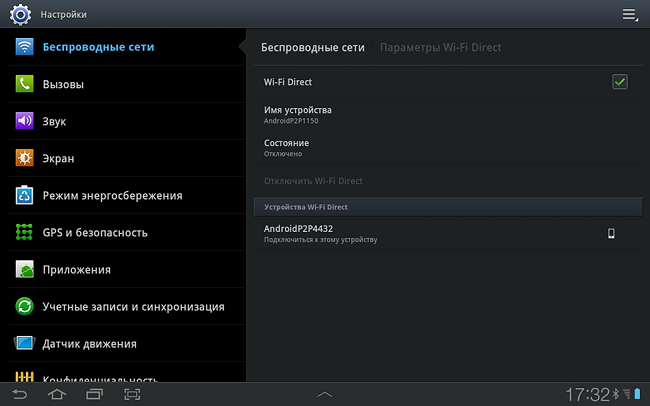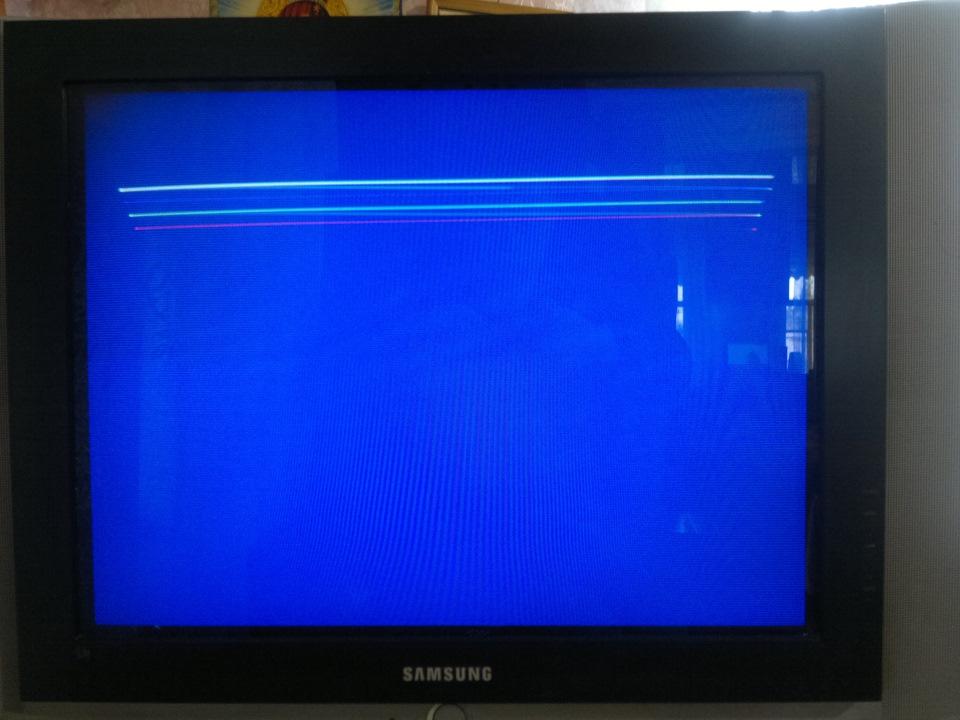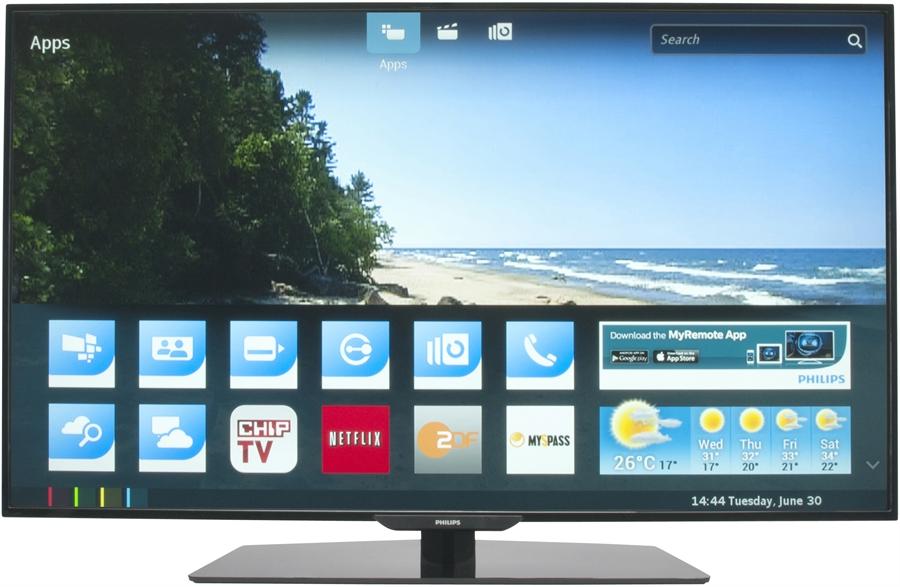Пошаговая настройка интерактивного телевидения от Ростелеком через роутер
Содержание:
Не работает IPTV возможные неполадки
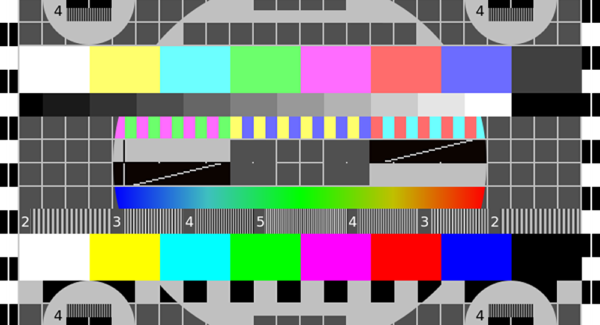
Часто бывает, что не включается интерактивное ТВ Ростелеком или отсутствует показ.
Большинство проблем с отказом в работе связано с выводом изображения:
- Выбор канала. Нужно проверить, действительно ли включенный ТВК соответствует подключенному разъему (должен быть HDMI, RCA или A/V, не DVB).
- Видеокодек. На компьютере может быть проблема с несовместимостью DirectX и нужно переключиться на OpenGL. Если и это не поможет, требуется обновить драйвера видеокарты с новой версией OpenGL. Для DirectX такая процедура невозможна, т.к. его версия ограничена видеоадаптером.
- Вывод изображения. Нужно зайти в настройки приставки Ростелеком и выбрать тип сети IPTV, после чего проверить тип кабеля.
Нередко интерактивное телевидение блокирует брандмаузер или антивирусное приложение, которое необходимо отключить. Платное ТВ от официального провайдера — это безопасная поставка информации, исключающая попадание на устройство вредоносных файлов.
Если Ottplayer не показывает интерактивное телевидение Ростелеком на смартфоне, проблему можно решить перепрошивкой устройства на более новую версию Android. Также интерактивное телевидение от Ростелеком доступно онлайн на сайте zabava.ru.
Список каналов
Оператор Ростелеком поставляет интерактивное телевидение пакетами каналов, из которых формируются тарифы. В общей сложности доступны сотни федеральных и региональных программ.
Ниже в таблице представлены все действующие тарифы, которые доступны для подключения.
| Тарифный план | Кол-во телеканалов | Абонентская плата, руб/мес |
| Твой стартовый |
126 |
320 |
| Твой оптимальный |
158 |
420 |
|
Твой продвинутый |
188 |
620 |
| Твой максимальный |
228 |
1700 |
По тарифному плану «Твой максимальный» пользователю предоставляется возможность самостоятельно сформировать часть каналов из доступных, остальные же тарифы не предоставляют такой возможности.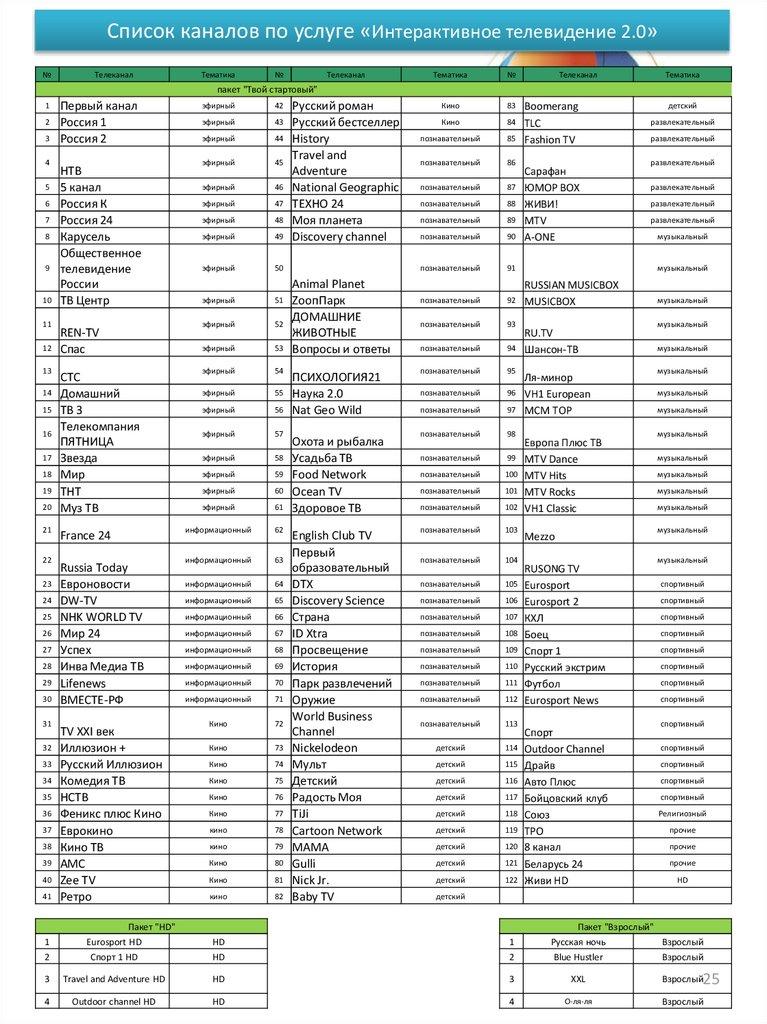
При подключении IP-телевидения от Ростелеком абонент бесплатно получает 22 эфирных канала (в основной пакет не входят).
Способы подключения приставки
ТВ-приставка Ростелеком может быть подключена разными способами. Можно протянуть Ethernet-кабель от роутера, воспользоваться Wi-Fi или докупить адаптеры Powerline или Plug-and-Play. Адаптеры позволяют использовать электропроводку для передачи сигнала, не протягивая кабели по полу и не опасаясь помех. Plug-and-Play соединение достигает скорости до 500 Мбит/с.
Имейте в виду, что даже если у вас телевизор Смарт ТВ от Samsung или LG, поддерживающий скачивание приложений из LG Smart World или Samsung App, вам все равно придется арендовать или выкупать приставку, хотя для пользования цифровым телевидением она не нужна. Но Ростелеком предлагает эту платную услугу только на условиях выкупа или аренды оборудования.

Что необходимо для подключения ТВ

Для работы интерактивного телевидения необходим следующий перечень оборудования и опций:
- Высокоскоростной интернет. Минимальная скорость передачи данных для интерактивного ТВ от провайдера Ростелеком должна составлять 30 Мб/с, в противном случае прием цифровых каналов станет невозможным.
- Цифровая приставка, которая принимает данные и выводит изображение на телевизор. Изображение передается пакетными данными, как и при обычном использовании интернета.
- Телевизор с поддержкой формата изображения 16:9 и высоким разрешением экрана.
Важно! Интерактивное ТВ может принять и старый цифровой телевизор, однако качество телевидения будет ограничено пиксельным разрешением экрана. Например, если он выводит только HDTV, а трансляция идет в формате 4K, пользователь получит картинку только разрешением 720р
Если нет телевизора с HDMI-разъемом, лучше всего использовать для вывода изображения компьютер и ноутбук, выставив максимальное разрешение экрана.
Если цифровой приставки нет — Ростелеком предоставит свой ресивер бесплатно на весь период использования интерактивного цифрового телевидения по договору.
Подключение интернета
Его также можно подключить у оператора, но за отдельную плату. Во всех городах и пригородных районах доступен проводной интернет, который выдает большую скорость.
В отдаленных районах возможно подключение только с помощью Wi-Fi роутера, который можно приобрести у оператора.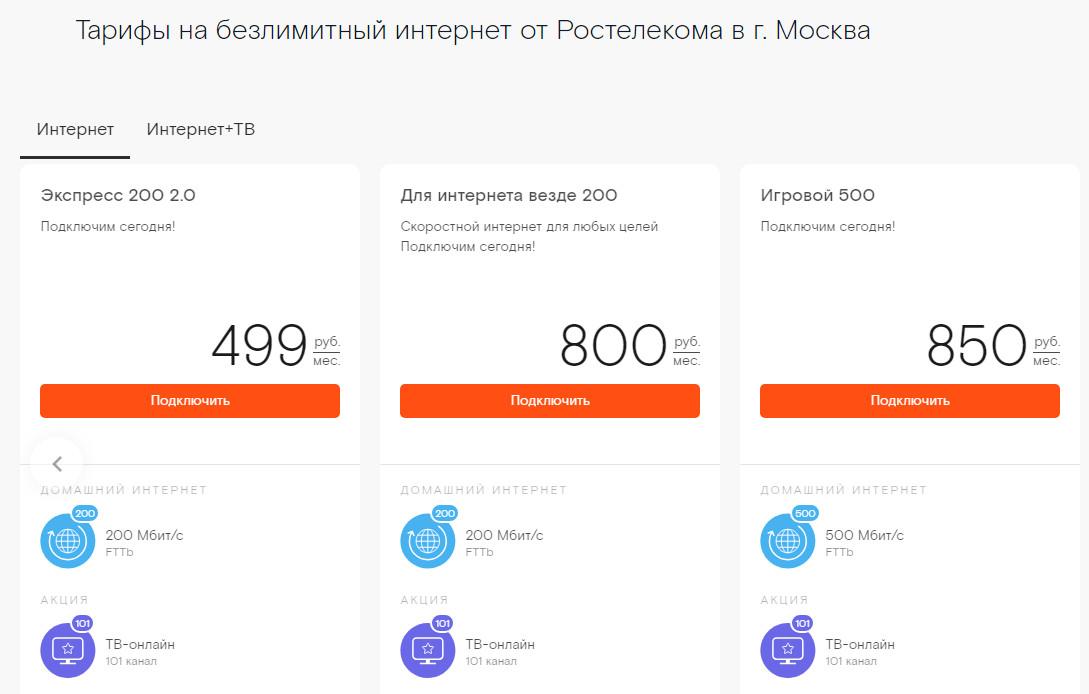
Внимание! беспроводное интернет-соединение зависимо от внешней среды. При осадках и сильной облачности скорость передачи данных снижается, т.к
теряется часть пакетных данных. Поэтому лучше подключать только проводной интернет, т.к. он более надежен.
Настройка пульта по кодам
Для этой операции вам нужно будет узнать код своего телевизора для настройки пульта дистанционного управления. Его можно найти в техническом паспорте вашей модели или посмотреть по специальной таблице, приведённой ниже:
Ручная привязка пульта Ростелеком к телевизору начинается так же, как и автоматическая настройка. Сначала нам нужно перейти в режим программирования пульта. Для этого на ПДУ одновременно нажимаем две кнопки:
- «OK»;
- «TV».
Удерживаем их в течение 2-3 секунд и ждём, пока индикатор на кнопке «TV» моргнёт два раза.
Следующее действие – это введение кода, который соответствует модели вашего ТВ. Набирать четырёхзначное число нужно на цифровой панели пульта от Ростелекома.
Если действия проведены верно, индикатор ПДУ дважды моргнёт. Проверяем синхронизацию друг с другом изменением громкости. Если телевизор реагирует, значит, адаптация прошла успешно, если нет, то это неверный код. Вводим следующий код из таблицы и повторяем проверку.
Для сохранения успешной настройки нажимаем «ОК».
Не бойтесь настраивать пульт. Если вы сделаете какую-то ошибку или запутаетесь в последовательности действий, новые настройки легко можно сбросить и вернуться к заводским параметрам.